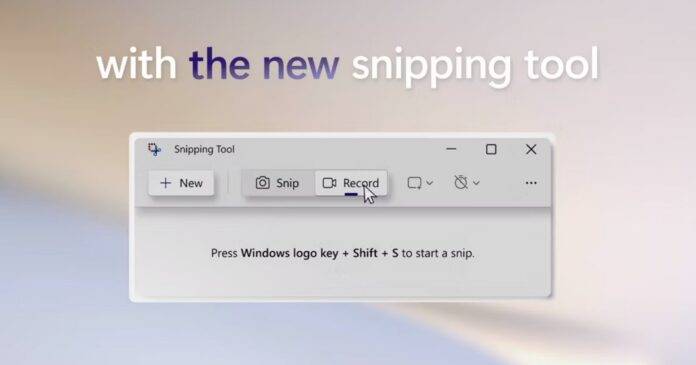
今年早些时候,微软正式确认了一项备受期待的 Windows 11 功能“屏幕录像机”,但遗憾的是它并没有出现在22H2 的最终版本中。然而,看起来微软计划在未来几周内将其引入测试版和生产机器。
内置屏幕录像机可用于多种情况,例如与朋友分享特定剪辑或记录故障排除、游戏或分析等用户活动。虽然有一些很棒的第三方应用程序和微软自己的游戏栏可以帮助解决这个问题,但内置的屏幕录像机可以免费解决很多问题。
如果您必须定期创建屏幕录像,Microsoft 正在开发一款内置屏幕录像机来满足您的需求。这个新的屏幕录像机可以通过现有的 Windows 11 截图工具访问,并且在发布到反馈中心的新任务中被公司取笑了。
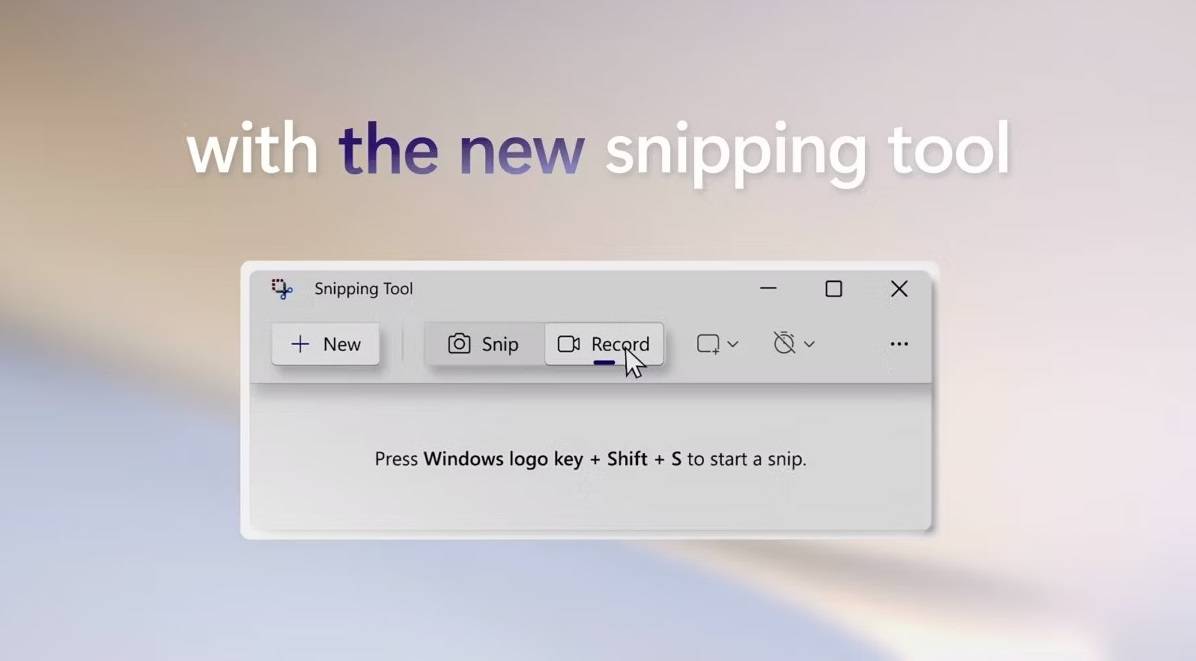
微软的反馈中心确认了 Windows 11 的屏幕录像机
根据反馈中心上现已删除的帖子,截图工具版本 11.2211.11.0 或更高版本具有此功能。
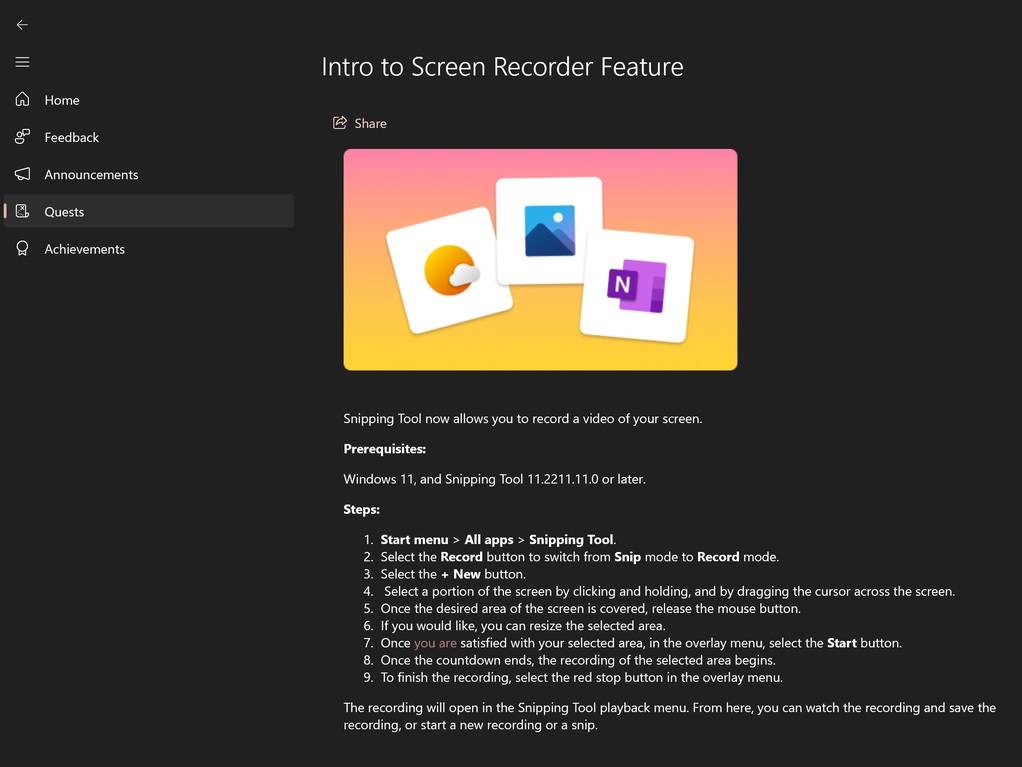
要使用 Screen Recorder 功能,微软表示用户需要按照以下步骤操作:
- 打开开始菜单 > 所有应用 > 截图工具。
- 选择录制按钮并从截图模式切换到录制模式。
- 单击新的+New按钮。
- 选择屏幕的一部分。为此,只需单击并按住,然后将光标拖过屏幕即可。
- 选择所需的屏幕区域并释放鼠标按钮。
- 调整所选区域的大小。
- 当您对所选区域感到满意时,选择“开始”按钮。这将在覆盖菜单中可见。
- 倒计时结束后,所选区域的录制将自动开始。
- 您可以通过单击覆盖菜单中的红色停止按钮来停止录制并保存捕获的素材。
微软表示,录音将自动弹出在截图工具播放菜单中。
根据微软的反馈中心帖子,你可以观看录音并保存录音,或者开始新的录音或新的片段。
正文完